Win7显卡驱动程序已停止响应并且已恢复?很多使用win7系统的用户一定遇到电脑屏幕突然黑屏,然后又提示故障恢复,同时右下角还提示“显卡驱动程序已停止响应并且已恢复”,那这个问题要怎么解决呢?
Win7显卡驱动程序已停止响应并且已恢复的解决方法
1、显卡驱动停止响应说明显卡驱动存在不稳定或者是不匹配的现象;
2、核对详细的系统位数与显卡型号,win7 系统与驱动文件都有32位与64位之分;
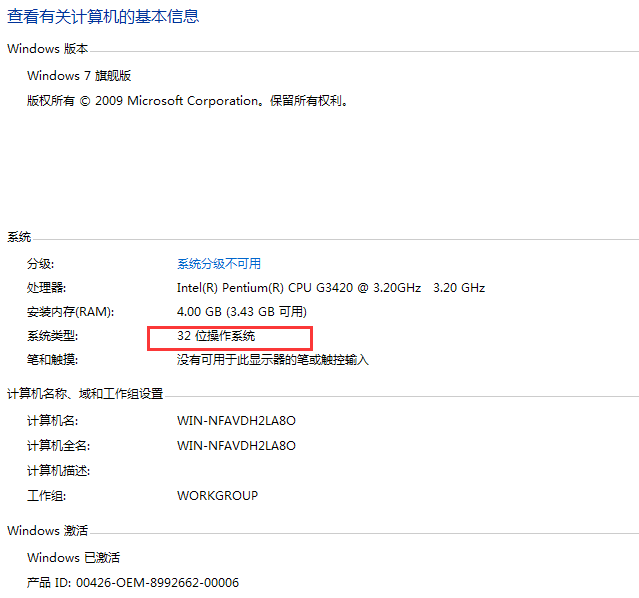
3、确定准确的显卡信息,到显卡相关网站去手动下载安装驱动;
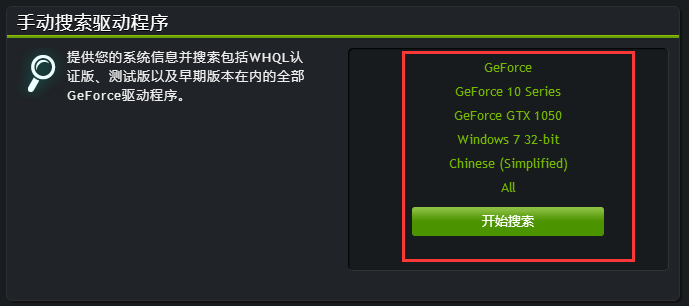
4、为了避免出现驱动冲突,安装新驱动前可以到设备管理器把之前安装的驱动文件卸载干净;
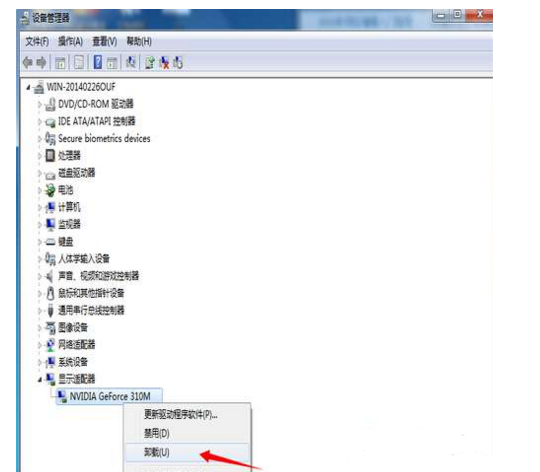
5、系统运行错误也会出现显卡驱动安装失败,可选择更换系统版本重装系统尝试。
win7出现“显示器驱动程序已停止响应 并且已恢复”怎么办
显示器驱动程序已停止响应的解决办法:首先,点“开始”,找到“计算机”并点右键,找到“属性”打开,找到“高级系统设置”并打开,打开“高级系统设置”后,找到选项卡“高级”并打开,在“高级”选项卡中找到“性能”的选项“设置”。
进入“设置”,找到“视觉效果”的“玻璃效果”和“启用桌面组合”取消这两个显示效果,选择完成点“确定”,显示器会黑屏一会切换显示效果。
这里注意一点:当你关闭“启用桌面组合”显示效果后,那么“启用AeroPeek”也就自动关闭了,因为“启用AeroPeek”的前提就是先要启用“启用桌面组合”。
当你关闭“启用桌面组合”后,“启用AeroPeek”消失了,重新启用“启用桌面组合”才能找回“启用AeroPeek”效果。
可以先关闭“玻璃效果”看一下,如果显示的问题解决了,就不要关闭“启用桌面组合”了。毕竟关闭了“启用桌面组合”就没法用“AeroPeek”效果了。
Win7间歇性黑屏提示显示器驱动程序已停止响应并且已恢复怎么办
部分使用AMD显卡驱动的Win7用户发现,自己的电脑会间歇性的黑屏,然后出现显示器驱动程序 AMD driver已停止响应,并且已成功恢复。这个问题应该如何修复呢?
解决方法:
1、出现此问题,首先要从显卡驱动上考虑,,用驱动精灵或者到显卡厂商XX,AMD显卡XX上下载驱动,然后更新显卡驱动,一般情况下能解决此问题。
2、有些情况下更新显卡驱动也不能很好的解决此问题,那就卸载显卡驱动,卸载AMD VISION Engine Control Center,卸载时请用AMD-Catalyst 安装管理器卸载。然后打开设备管理器,点击【操作】-【扫描检测硬件改动】,然后出现发现新硬件安装驱动的'界面时,选择让windows自动选择安装驱动。
这就是Win7电脑会间歇性的黑屏,然后出现显示器驱动程序 AMD driver已停止响应,并且已成功恢复的解决方法了。有遇到这种问题的用户不妨试试这些方法吧。
